Topologi
Jaringan
Haloooo... Pada kali ini saya akan membagi cara membuat sebuah
Mail Server pada linux debian .berikut adalah topologi yang harus dibuat.
Sebelumnya kalian harus sudah menginstal debian terlebih dahulu di komputer, atau pun bisa menggunakan gunakan Virtual Box atau VMware. Berikut adalah langkah-langkah
pembuatan di Debian
1.Masuk ke network interfaces
Nano /etc/network/interfaces
2.
Isikan konfigurasi script dibawah. Dan save
3.
Restar konfigurasi. /etc/init.d/networking restart
4. aktifkan ip virtualnya .ifconfig eth0:1 200.100.4.66/27
.ifconfig eth0:2
200.11.4.67/27
Konfigurasi
DNS Master
1.install paket apt-get install bind9
2.masuk ke .cd /etc/bind
.named.conf.local
3.ketik seperti berikut;
Setelah itu
seve
4.copy file db.local menjadi
db.sekolah dan db.172 menjadi db.202
Lalu
masuk ke db.sekolah
Contoh:
5.setelah masuk ke nano db.sekolah
Lalu edit dan seve
6.masuk ke nano db.202
Lalu edit dan seve
7.Masuk ke
resolv.conf nano /etc/resolv.conf
.Edit:
8.restart ./etc/init.d/bind9 restart
9.cek dns .nslookup (nama domain)
Konfigurasi
web server
1.install paket :apt-get install
apache2 php5 phpmyadmin mysql-server
2.isi password
3.copy file default di sites-avaenjadi default.backup
4.masuk ke .nano sites-available/default
Edit :
dan seve
5.test .w3m sekolah.sch.id
Maka muncul : It works
Konfigurasi
Mail server
1.install paket :
#apt-get install postfix courier-imap courier-pop
2.Kemudian akan muncul menu PopUp dan sesuaikan:
Create
directories : No
:
Ok
General
type : Internet Site
System mail
name : mail.sekolah.sch.id
3.Setelah itu buat directory Maildir untuk directory INBOX dengan perintah.
4.Lalu User untuk dapat saling mengirim email dengan perintah.
5.Setelah itu
masuk dan edit file main.cf
#nano /etc/postfix/main.cf
6.dan tambahkan script di
baris paling bawah seperti berikut ini.
7.konfigurasi ulang postfix dengan
perintah
#dpkg-reconfigure postfix
8.Kemudian muncul menu PopUp dan sesuaikan dengan konfigurasi berikut:
:
Ok
General
type : Internet Site
System mail
name : mail.sekolah.sch.id
Root and
postmaster : Ok
Other destination : Ok
Force
synchronous : No
Local networks : 0.0.0.0/0 (tambahkan di paling belakang)
Use
procmail : No
Mailbox
size : 0
Local
address : +
Internet
protocols : ipv4
9.setelah itu restart postfix
dan courier –imap dengan perintah.
Konfigurasi
Squirrelmail
1. install
paket:
#apt-get install squirrelmail
2. Setelah selesai, kita edit
apache2.conf dengan perintah.
#nano /etc/apache2/apache2.conf
3. Kemudian pada baris paling bawah
tambahkan script seperti berikut:
4. Setelah itu, edit file apache.conf dengan perintah
#nano /etc/squirrelmail/apache.conf
edit seperti gambar dibawah ini dan seve.
5. Setelah selesai, restart apache2 dan postfix dengan perintah.
# /etc/init.d/apache2 restart
#/etc/init.d/postfix restart
Konfigurasi
Client dan Test Client
1.Setting IP pada Client
seperti gambar berikut.
2.Buka browse dan masuk ke mail.sekolah.sch.id, seperti gambar berikut
selesai


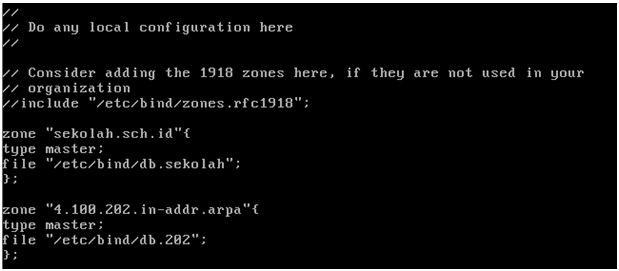












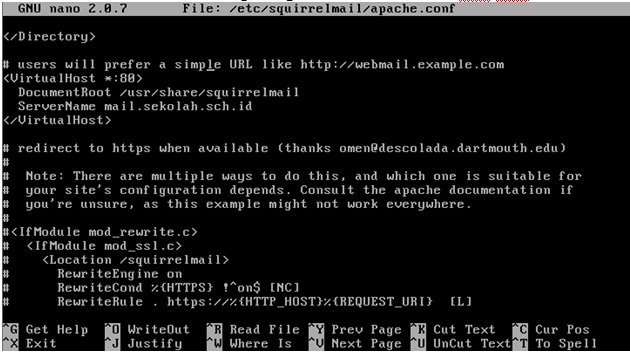


Tidak ada komentar:
Posting Komentar